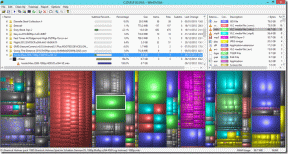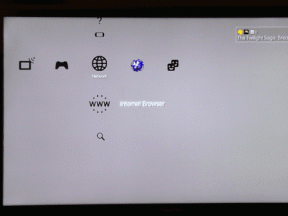Como remover fotos do iCloud, mas não do iPhone
Miscelânea / / May 16, 2023
A Apple oferece 5 GB de espaço gratuito no iCloud quando você cria uma nova conta da Apple. Com o backup de mídia, dispositivo e aplicativo ativado no iPhone e no iPad, é fácil preencher o armazenamento do iCloud. Você pode liberar armazenamento do iCloud no iPhone e iPad, mas no processo, você pode excluir acidentalmente suas memórias preciosas. Aqui estão as melhores maneiras de remover fotos do iCloud, mas não do iPhone.

O aplicativo Fotos padrão vem com uma integração elegante do iCloud. Suas fotos e vídeos são sincronizados automaticamente com a plataforma no iPhone e iPad – desde que você tenha ativado a sincronização do iCloud em ambos os dispositivos. Se você não deseja sincronizar suas fotos com o iCloud e deseja liberar espaço, continue lendo para aprender a excluir fotos do iCloud, mas não do iPhone.
Verifique o espaço de fotos no iCloud
Antes de mostrarmos como remover fotos do iCloud, você deve verificar o espaço que ocupa em seu serviço de armazenamento em nuvem. Dessa forma, você tem uma ideia clara sobre a quantidade de espaço que obtém após excluir todas as fotos.
Passo 1: Abra o aplicativo Configurações no seu iPhone.
Passo 2: Selecione sua conta na parte superior.
Etapa 3: Toque em iCloud.
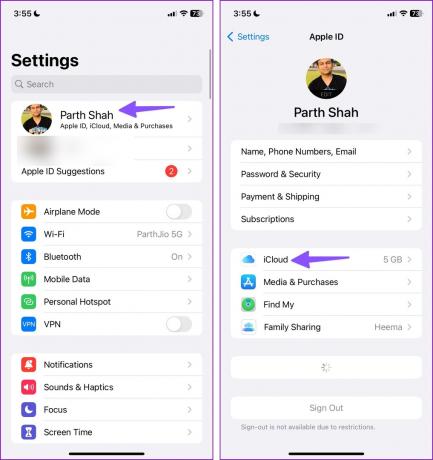
Passo 4: Toque em "Gerenciar armazenamento da conta".
Passo 5: Verifique a divisão detalhada do armazenamento do iCloud e dê uma olhada no espaço Fotos nele.

Baixar fotos do iCloud para iPhone
Antes de excluir qualquer coisa do iCloud, você deve fazer backup das fotos e vídeos que ainda deseja. Quando você usa o aplicativo Fotos no iPhone ou iPad e exclui uma imagem, ela é excluída em todos os outros dispositivos. A Apple lhe dá 30 dias para recuperar fotos excluídas acidentalmente.
Você pode seguir as etapas abaixo para baixar as fotos do iCloud para o seu iPhone.
Passo 1: Inicie o aplicativo Configurações no iPhone.
Passo 2: Toque em sua conta na parte superior.
Etapa 3: Selecione iCloud e toque em Fotos.

Passo 4: Desative a opção 'Sincronizar este iPhone' e marque as duas opções abaixo:
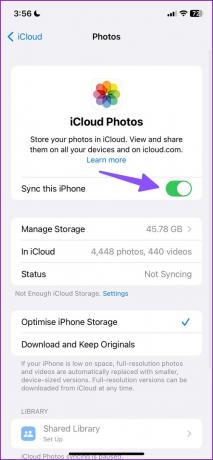
Remover do iPhone: Ele exclui fotos e vídeos que foram otimizados para economizar espaço. Escolher esta opção exclui a mídia do seu iPhone, mas os mantém seguros no iCloud e no aplicativo Fotos em outros dispositivos como iPad, Mac e Apple TV. Você sempre pode baixar versões originais e completas de fotos e mídia da web.
Baixar fotos e vídeos: Ele baixa uma cópia das suas fotos do iCloud para o seu iPhone.
Passo 5: Selecione Baixar fotos e vídeos e mantenha uma cópia da mídia do iCloud no iPhone.

Depois de fazer um backup da biblioteca de mídia do iCloud no iPhone, você está pronto para remover fotos do iCloud usando a versão da Web ou o aplicativo Fotos em outro dispositivo usando o mesmo ID Apple.
Remover fotos do iCloud
Usar a versão da web do iCloud é a maneira mais fácil de remover fotos carregadas. A Apple também recentemente deu uma boa reforma.
Passo 1: Visite o site do iCloud em seu computador ou navegador móvel.
Visite o iCloud
Passo 2: Entre com os detalhes da sua conta Apple. Pode solicitar um código de verificação de seis dígitos.
Etapa 3: Verifique o iCloud Home e abra o Photos.
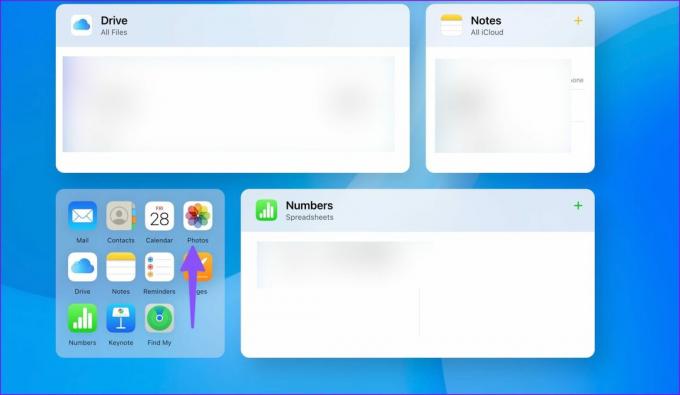
Passo 4: Use o atalho de teclado Ctrl + A (Windows) ou Command + A (Mac) para selecionar todas as fotos e vídeos. Você também pode selecionar várias fotos segurando a tecla Ctrl ou Command e clicar em fotos e vídeos. Clique no ícone da Lixeira no canto superior direito.

Passo 5: Selecione Excluídos recentemente na barra lateral.

Passo 6: Verifique seus itens excluídos que você pode restaurar em 30 dias. Clique em Excluir tudo na parte superior e confirme o mesmo.

Use o aplicativo Fotos no iPad ou Mac
O iCloud Photos também está disponível como um aplicativo nativo em outros dispositivos Apple. Se você fez login na mesma conta da Apple no iPad ou Mac, também pode excluir a mídia do iCloud do aplicativo Fotos padrão. Vamos pegar o iPad como exemplo.
Passo 1: Abra o aplicativo Fotos no seu iPad.
Passo 2: Toque em Selecionar no canto superior direito e toque nas fotos que deseja remover.
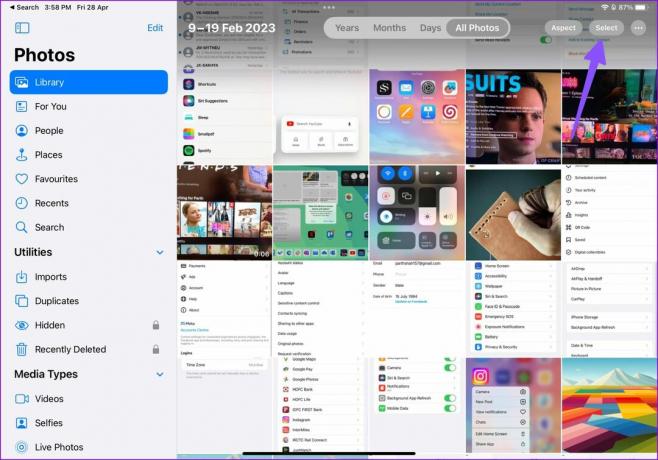
Etapa 3: Clique no ícone da Lixeira no canto inferior direito.

Passo 4: Clique em Excluídos recentemente na barra lateral esquerda.

Passo 5: Selecione as fotos que deseja remover e toque em Excluir para removê-las permanentemente.
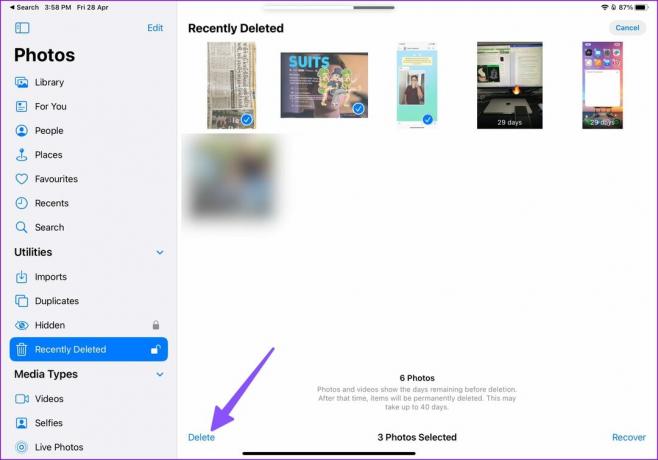
Se você não tiver outro dispositivo Apple usando o mesmo ID de conta, use a versão da web do iCloud conforme discutido acima.
Gerencie seu armazenamento do iCloud de forma inteligente
Você sempre pode se inscrever no iCloud+, ou o Apple One planeja desbloquear mais armazenamento do iCloud para sua conta. Mas se você já usa OneDrive ou Google Drive, não faz sentido enviar suas fotos e vídeos para outro serviço de nuvem. Você pode remover fotos do iCloud e manter o espaço de 5 GB para sincronizar Apple Notes, contatos, senhas do iCloud, lembretes, histórico do Safari, mensagens, chamadas e outros dados essenciais do aplicativo.
Última atualização em 28 de abril de 2023
O artigo acima pode conter links de afiliados que ajudam a apoiar a Guiding Tech. No entanto, isso não afeta nossa integridade editorial. O conteúdo permanece imparcial e autêntico.
VOCÊ SABIA
O iPhone 5s é um dos telefones mais populares da Apple, com mais de 70 milhões de unidades vendidas desde 2013.
Escrito por
Parth Shah
Parth trabalhou anteriormente na EOTO.tech cobrindo notícias de tecnologia. Atualmente, ele trabalha como freelancer na Guiding Tech, escrevendo sobre comparação de aplicativos, tutoriais, dicas e truques de software e mergulhando profundamente nas plataformas iOS, Android, macOS e Windows.